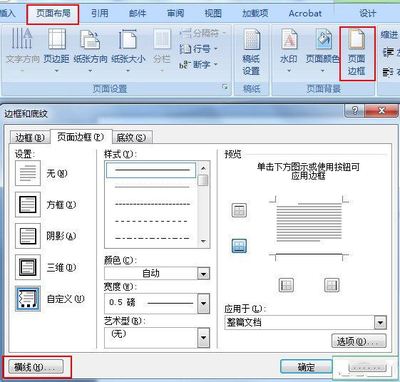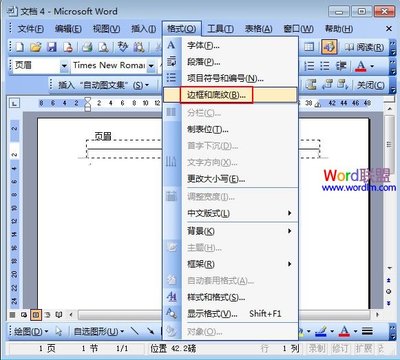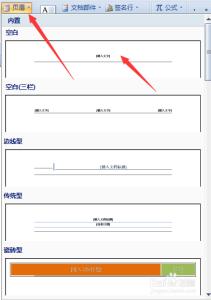人们在使用Word2010编辑文档的过程中,有时需要将特定的图片插入到页眉或页脚中。下面小编就介绍一下在页眉中插入图片的方法。
将图片插入到页眉步骤1、打开Word2010文档,单击“插入”选项卡。将图片插入到页眉步骤2、在“页眉和页脚”中单击“页眉”按钮。将图片插入到页眉步骤3、在菜单中选择“编辑页眉”命令。将图片插入到页眉步骤4、在“设计”选项卡的“插入”中单击“图片”按钮。将图片插入到页眉步骤5、在“插入图片”对话框选择合适的图片,并单击“插入”按钮。
将图片插入到页眉步骤6、页眉中插入图片后的效果实例。
爱华网本文地址 » http://www.aihuau.com/a/216861/572202795.html
更多阅读

如何在页眉中加上一条下划线——简介Word中的,页眉中会默认有一条下划线。如果没有,可以通过下面的方法加上下划线。 如何在页眉中加上一条下划线——工具/原料Word2003 页眉没有下划线的例子文档(注意事项中附下载链接) 如何在页眉
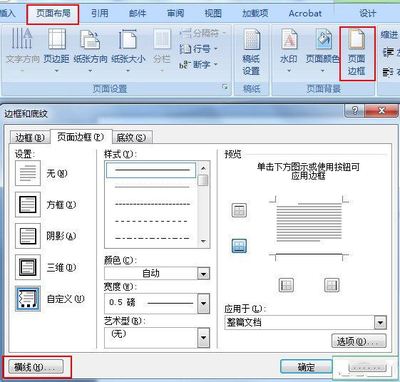
这是一个Word里面的操作,就是页眉添加一条横线的方法,页眉和页脚可以加入很多东西,这个需要靠大家自己去发挥了,接下来我跟大家演示一下页眉加入一条横线的方法!希望对大家有用,一面一起看看怎样设置的吧。怎样在页眉加横线 精——工具

将光标置于第某页的最后,菜单:插入/分隔符,选择下一页,确定后;菜单:视图/页眉页脚,出现页眉页脚工具栏时,页眉的右上角同时出现“与上一节相同”,首先点击工具栏中的“链接到前一个”按钮,这时“与上一节相同”消失,说明此状态下的第某页已经和
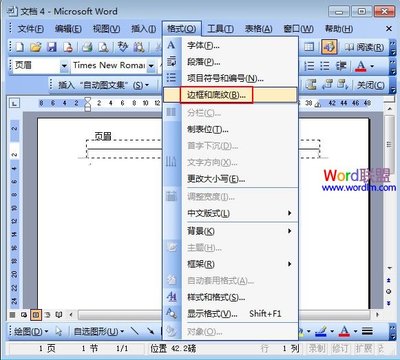
原文地址:如何去掉页眉页脚,包括页眉上的一条线作者:狼堡二当家如何去掉页眉页脚,包括页眉上的一条线 方法一:在页眉或页脚上双击,把文字删掉,按关闭就可以了方法二:如果此时页
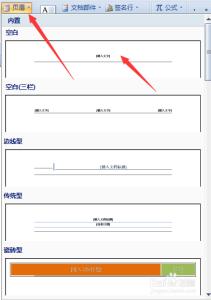
office之world怎样设置页眉中的横线――简介在写正式文档的时候,必然要用到页眉和页脚的编辑,简单介绍一下页眉中横线的设置问题,希望能够帮到大家office之world怎样设置页眉中的横线――怎样清除页眉中的横线office之world怎样设置页

 爱华网
爱华网